
Klik in de webinterface op het tabblad Security (Beveiliging). In dit gedeelte kunt u de beveiligingsinstellingen van het Wireless MAXg Access Point configureren en wijzigen.

U kunt een User name (Gebruikersnaam) en Password (Wachtwoord) opgeven waarmee u zich vervolgens kunt aanmelden bij het Wireless MAXg Access Point. U.S. Robotics beveelt aan een gebruikersnaam en een wachtwoord aan te maken om te voorkomen dat onbevoegde clients zich bij het Access Point kunnen aanmelden en de instellingen kunnen wijzigen. De gebruikersnaam en het wachtwoord zijn hoofdlettergevoelig.
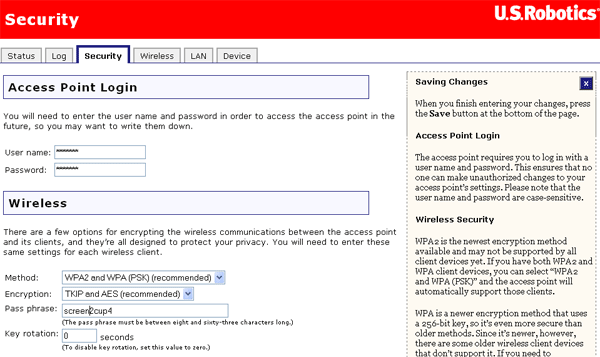
In dit gedeelte kunt u de draadloze beveiligingsfuncties inschakelen. U.S. Robotics beveelt ten zeerste aan draadloze beveiliging in te schakelen zodat onbevoegde clients geen toegang tot uw netwerk kunnen krijgen.
Opmerking: als u wijzigingen in de beveiligingsinstellingen van het Access Point aanbrengt, moeten dezelfde instellingen ook worden gewijzigd op alle draadloze clients die verbinding maken met het Access Point.
Bij Method (Methode) kunt u een van volgende opties kiezen:
U moet verschillende instellingen configureren op basis van de optie die u kiest.
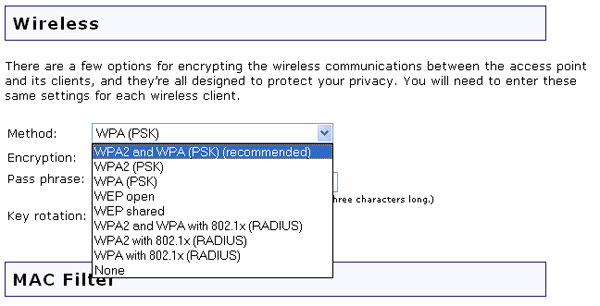
Het gebruik van coderingssleutels bij WPA is vergelijkbaar met WEP omdat de coderingsbeveiliging wordt gebruikt voor elke gegevensoverdracht en er een combinatie van sleutels wordt gebruikt om toegang tot het netwerk te krijgen. Het verschil is echter dat de sleutel slechts eenmaal wordt gebruikt aan het begin van het proces en dat deze een 256-bits sleutel is. Nadat de communicatie is begonnen, wordt de sleutel regelmatig gewijzigd in willekeurige varianten van de oorspronkelijke sleutel om de beveiliging te verbeteren. U.S. Robotics beveelt aan om het veiligste mechanisme dat beschikbaar is te gebruiken op uw Wireless MAXg Access Point.
Opmerking: als u een draadloos apparaat wilt toevoegen dat geen ondersteuning biedt voor het beveiligingsprotocol WPA, stelt u het Access Point in op het gebruik van WEP. U.S. Robotics beveelt u aan om de methode WEP open te gebruiken met een sleutel van het type 128-bitAscii of 128-bithex. Als het beveiligingsprotocol dat wordt gebruikt door het draadloze apparaat niet overeenkomt met het beveiligingsprotocol van het Access Point, kunt u geen verbinding maken met het draadloze netwerk.

Als u WPA2 and WPA (PSK) (recommended) (WPA2 en WPA (PSK) (aanbevolen)), WPA2 (PSK) of WPA (PSK) inschakelt, dient u een type codering te selecteren. U beschikt over de opties TKIP and AES (recommended) (TKIP en AES (aanbevolen)), AES of TKIP. Vervolgens geeft u een waarde op in het veld Pass phrase (Coderingstekenreeks). De coderingstekenreeks moet uit ten minste acht tekens bestaan en gelijk zijn op alle computers die op het draadloze netwerk worden aangesloten. U kunt ook een aantal seconden opgeven in het veld Key rotation (Sleutelwijziging na). De beveiligingsprotocollen WPA en WPA2 gebruiken gepaarde sleutels voor unicast-pakketten en groepssleutels voor multicast-pakketten. Key rotation geeft aan hoe vaak het Access Point een nieuwe groepssleutel voor broadcast- en multicast-pakketten moet genereren. Met TKIP (Temporal Key Integrity Protocol) worden de sleutels voortdurend gecodeerd met behulp van een hashing-algoritme. Bovendien wordt een functie voor integriteitscontrole toegevoegd om er zeker van te zijn dat er niet met de sleutels is geknoeid. AES (Advanced Encryption Standard) is een coderingstechniek op basis van een symmetrische sleutel.
WEP is een coderingsschema dat wordt gebruikt om draadloze gegevenscommunicatie te beveiligen. WEP gebruikt een combinatie van 64- of 128-bits codes die de toegang tot uw netwerk bepalen en coderingsbeveiliging om iedere gegevensoverdracht te beveiligen. Om de gegevenstransmissie te kunnen ontcijferen, dient iedere draadloze client op het netwerk een identieke uit 64 of 128 bits bestaande code te gebruiken.
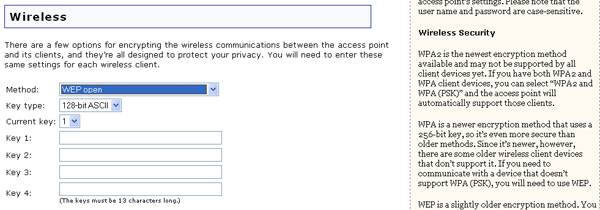
Als u WEP open of WEP shared (WEP gedeeld) inschakelt, moet u de lengte van de sleutel selecteren in het veld Key type (Type sleutel). U beschikt over de opties 128-bits ASCII, 128-bits hexadecimaal, 64-bits ASCII en 64-bits hexadecimaal.
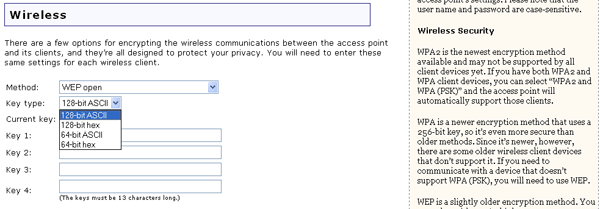
De opties voor Key type bieden verschillende niveaus voor WEP-beveiliging op uw netwerk. Daarbij vormt 64-bits het laagste beveiligingsniveau en 128-bits het hoogste. Hexadecimale waarden zijn gedefinieerd als A-F en 0-9. ASCII gebruikt alle alfanumerieke tekens.
Als u WEP inschakelt, kunt u maximaal vier Keys (Sleutels) opslaan. In de vervolgkeuzelijst Current key (Huidige sleutel), selecteert u de sleutel die u wilt gebruiken. In de volgende tabel ziet u het vereiste aantal tekens dat moet worden ingevoerd voor iedere WEP-code die wordt geactiveerd.
| Hex | ASCII | |
|---|---|---|
| 64-bits | 10 tekens | 5 tekens |
| 128-bits | 26 tekens | 13 tekens |
Verificatie op basis van 802.1x (RADIUS) is hoofdzakelijk een optie die alleen wordt gebruikt door bedrijven waarbij gebruikers worden geverifieerd via een centrale server.
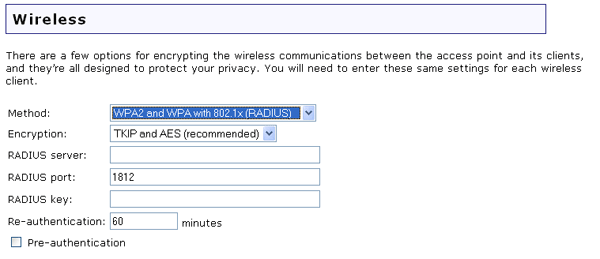
Als u WPA2 and WPA with 802.1x (RADIUS) (WPA2 en WPA met 802.1x (RADIUS)), WPA2 with 802.1x (RADIUS) (WPA2 met 802.1x (RADIUS)) of WPA with 802.1x (RADIUS) (WPA met 802.1x (RADIUS)) selecteert, dient u vervolgens informatie op te geven in het veld RADIUS Server (RADIUS-server). Dit is de computer waarmee het Wireless MAXg Access Point een veilige verbinding tot stand brengt en een draadloze gebruiker of verbinding verifieert. U dient het IP-adres van de RADIUS-server op te geven. U moet ook een poortnummer opgeven in het veld RADIUS Port (RADIUS-poort) of de standaardwaarde 1812 gebruiken. Vervolgens moet u een waarde opgeven in het veld RADIUS Key (RADIUS-sleutel) Dit kan een woord of een cijferreeks zijn en dient als extra beveiligingsmaatregel tussen de RADIUS-server en het Access Point. Met Re-authentication (Opnieuw verifiŽren) stelt u in hoe vaak de router een bericht verzendt dat door de clients moet worden beantwoord met de juiste beveiligingsgegevens. Ten slotte kunt u Pre-authentication (Verificatie vooraf) selecteren. Als Pre-authentication is ingeschakeld, staat dit de verificatie van een draadloze client op andere draadloze access points binnen het bereik toe, terwijl de client nog steeds communiceert via zijn huidige draadloze access point.
U kunt None selecteren zodat er geen codering voor draadloze gegevens wordt gebruikt op uw netwerk.
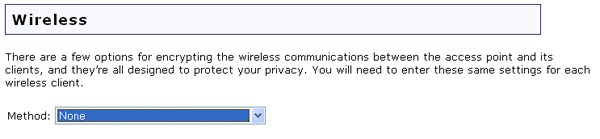
Opmerking: dit wordt niet aanbevolen omdat het netwerk kwetsbaar is voor schadelijke aanvallen van buitenaf als er geen codering wordt gebruikt.
In dit gedeelte kunt u met behulp van MAC-adressen aangeven welke draadloze apparaten al dan niet verbinding kunnen maken met het Wireless MAXg Access Point. Het MAC-adres wordt doorgaans vermeld op een etiket van het externe draadloze product of in het configuratiehulpprogramma van de draadloze client, afhankelijk van het draadloze apparaat dat u gebruikt.
U kunt op Allow Current Clients (Huidige clients toelaten) klikken zodat alle draadloze clients die momenteel zijn aangesloten op het Wireless MAXg Access Point voortaan toegang kunnen krijgen tot het Access Point.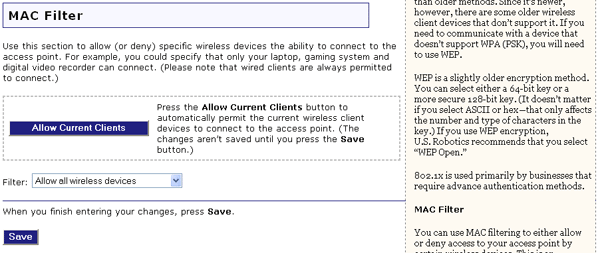
Als u deze optie bij voorkeur specifieker wilt configureren, selecteert u Allow all wireless devices (Alle draadloze apparaten toelaten), Allow only these wireless devices (Alleen deze draadloze apparaten toelaten) of Deny only these wireless devices (Alleen deze draadloze apparaten weigeren).
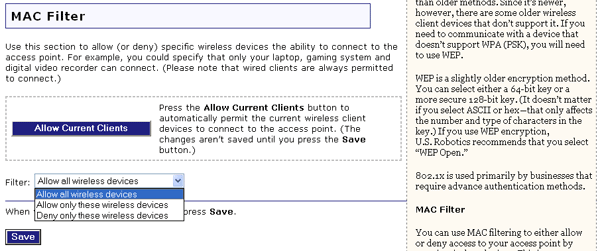
Nadat u de configuratie- of beveiligingsinstellingen van het Wireless MAXg Access Point hebt gewijzigd, dient u op Save (Opslaan) te klikken om uw wijzigingen op te slaan en door te voeren.